 |
Главная |
ПОИСК В ЕДИНОМ ИНФОРМАЦИОННОМ ПРОСТРАНСТВЕ
|
из
5.00
|
Методические материалы
По поиску ресурсов в едином информационном пространстве
библиотек Белгородской области
с использованием альтернативного интерфейса поиска и
Заказа документов из фондов библиотек
в АБИС OPAC-GLOBAL
Белгород, 2019
УВАЖАЕМЫЕ ПОЛЬЗОВАТЕЛИ!
В предлагаемых методических материалах представлен алгоритм поиска документов в едином информационном пространстве библиотек Белгородской области с использованием альтернативного интерфейса поиска в АБИС OPAC - GLOBAL , а также использование дополнительных сервисных возможностей: формирование/печать списка литературы, сортировка библиографических записей, создание Личного кабинета пользователя.
ПОДГОТОВКА К РАБОТЕ
Прежде, чем приступить к поиску, необходимо проверить настройки вашего браузера.
 Убедитесь в том, что вы используете поддерживаемый веб-браузер
Убедитесь в том, что вы используете поддерживаемый веб-браузер
Сервис корректно работает со следующими браузерами:
· Mozilla Firefox версия 29 и выше
· Google Chrome версия 35 и выше
· Opera версии 22 и выше
· Safari версия 5.1 и выше
· Яндекс.Браузер версия 15 и выше
Если у Вас установлен браузер не входящий в данный список, корректная работа сервиса не гарантирована.
Во избежание возможных проблем при просмотре документов рекомендуется использовать последние версии браузеров. При работе с сервисом важно использовать последнюю версию браузера, поскольку при проведении обновления программного обеспечения устраняются ошибки, вводятся в эксплуатацию полезные дополнения и т.д. Скачивать обновление для браузера необходимо с официального сайта.
 Убедитесь в том, что ваш браузер не блокирует всплывающие окна
Убедитесь в том, что ваш браузер не блокирует всплывающие окна
 Убедитесь в том, что включена поддержка файлов cookie и JavaScript
Убедитесь в том, что включена поддержка файлов cookie и JavaScript
После настройки вашего браузера, зайдите на сайт БГУНБ (http://sitenew.bgunb.ru/2018-11-19). Перейдите к разделу Найти книгу (см. Рис.1) и кликните по ссылке. Перед Вами откроется единое окно поиска (см. Рис. 2).
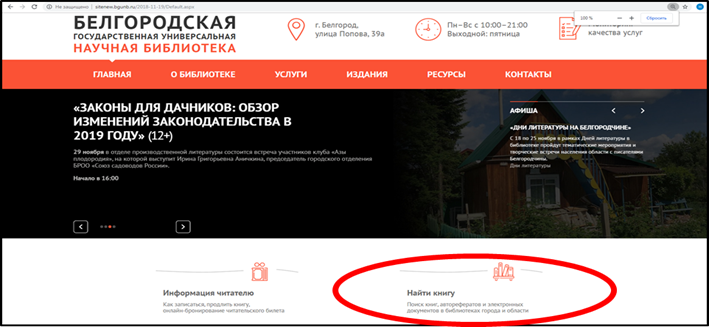
Рис.1

Рис.2
Новая версия поискового интерфейса позволяет производить поиск в ресурсах Корпорации библиотек Белгородской области (в каталогах и базах данных БГУНБ, других государственных и вузовских библиотек, в ресурсах муниципальных библиотек Белгородской области, а также в электронных каталогах Библиотеки государственного историко-краеведческого музея, Библиотеки музея-диорамы и Библиотеки Н.И. Рыжкова), а также во внешних источниках – бесплатных и подписных электронных библиотеках.
Для выбора источника поиска необходимо выбрать соответствующую закладку на главной странице: Поиск в электронных каталогах или Поиск во внешних источниках.
По умолчанию на главной странице определен Поиск в электронных каталогах. Ресурсы Корпорации библиотек Белгородской областив данном поисковом интерфейсе систематизированы по четырем основным группам:
v Электронные каталоги и БД
v Краеведение
v Периодика
v Электронная библиотека (см. Рис.3).

Рис.3
В закладке Электронные каталоги и БД представлены все каталоги Корпорации библиотек Белгородской областиза исключениемпериодических изданий.
В закладке Краеведение представлены все каталоги и БД, аккумулирующие ресурсы краеведческого характера.
В закладке Периодика отображаются информация о газетах, журналах, изданиях органов НТИ, выписываемых крупнейшими библиотеками города, а также библиографические описания статей из периодических изданий, поступающих в фонды библиотек г. Белгорода.
В закладке Электронная библиотека представлены полнотекстовые ресурсы Корпорации библиотек Белгородской области: «Книжные памятники Белгородчины», Белгород-пресс, Иностранный язык+, Авторефераты диссертаций (Белгородская область), Летописи, Белгородчина на иностранных языках, Электронный ресурс. Наука и т.д.
Переключение между вкладками осуществляется с помощью радиокнопок.
ПОИСК В ЕДИНОМ ИНФОРМАЦИОННОМ ПРОСТРАНСТВЕ
Для перехода к поиску выберите с помощью радиокнопок нужную поисковую БД. По умолчанию на странице определен поиск в закладке Электронные каталоги и БД.
Для пользователя представлены 2 поисковые формы: Простой поиск и Расширенный поиск (см. Рис.4).

Рис.4
Простой поиск
По умолчанию на странице отображается Простая поисковая форма.
Для пользователя представлена возможность поиска по одному из перечисленных полей. По умолчанию в поисковой форме представлена возможность поиска сразу по всем полям, т.е. Везде. В этом случае заданное поисковое выражение может быть отражено в любой области библиографической записи: автор, заглавие, место издания, издательство, серия, примечание, аннотация.
При желании и/или возможности можно выбрать другое поисковое поле (поисковую метку) из выпадающего меню и конкретизировать поисковый запрос. Пользователю представлен широкий спектр поисковых полей: Автор, Заглавие, Тема, Ключевые слова и т.д. (см. Рис.5).
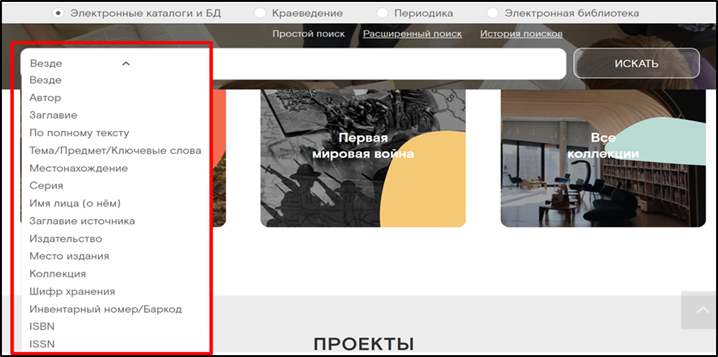
Рис.5
Рассмотрим пример. Предлагаем найти книги и публикации Е. С. Савченко. Для этого, выберем из списка поисковых полей Автор, и введем поисковое выражение Савченко, нажмем Искать или Enter.Обратите внимание на, что при вводе букв поискового выражения в строку запроса, под ним развернется словарь терминов, если выбрать вводимое выражение из словаря терминов, то результат найденных записей будет меньше.
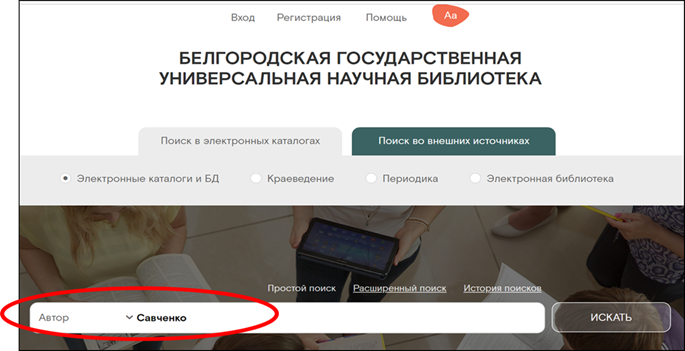
Рис.6
В результате проведенного поиска Вам будут предложены найденные библиографические описания изданий, автором которых является Савченко в виде библиографической Карточки и записи в формате RUSMARC, а также Подробного описания и указания Местонахождения изданий (см. Рис.6).
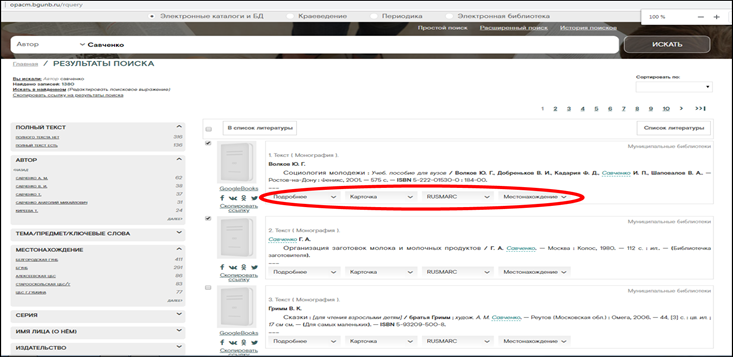
Рис.7
Для просмотра нужной информации необходимо кликнуть по соответствующей закладке (см. Рис.7).

Рис.7
Если раскрытое окно нужно свернуть, необходимо еще раз кликнуть по соответствующей вкладке.
Если в результате поиска было найдено много библиографических записей и/или не все из них релевантные, можно поиск конкретизировать. С этой целью слева представлен перечень фасетов (фильтров), которые позволяют сделать выборку среди найденных записей по дополнительным признакам ресурса. Иными словами «отфильтровать» не нужные записи.
Для использования необходимых фасетов требуется кликнуть по соответствующей гиперссылке.
Например, в нашем случае при поиске мы не указали инициалы, хотя они нам достоверно известны. Воспользуемся фильтром по Автору и выберем из предложенного перечня Савченко Е. С. (см. Рис.8). Количество записей при этом значительно сократится до 306.
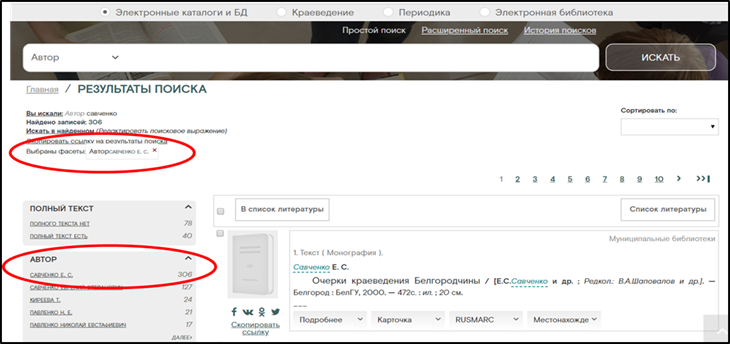
Рис.8
Обратите внимание, что выбранный нами фильтр отображается в верхней левой части экрана в разделе Результаты поиска (см. Рис.8). Если данная сортировка оказалась ошибочной или не актуальной, то обнулить применение фасета можно нажав на красный крестик рядом с ним.
Обратите внимание, что если выборка по фасетам длинная, то просмотреть весь перечень поисковых выражений в фасетах можно щелкнув по кнопке Далее.
Для того, чтобы выбрать для просмотра только статьи Савченко Е. С. воспользуемся фасетом Вид издания, где выберем Статьи (см. Рис.9). В результате перед Вами откроется перечень аналитических библиографических записей на статьи Е. С. Савченко.
Для сортировки отобранных статей по годам издания необходимо применить фасет Год публикации. Для этого кликнуть на нужный нам год выхода статей, например, 2013. Результатом поиска в этом случае будут статьи Е. С. Савченко, опубликованные в 2013 году.
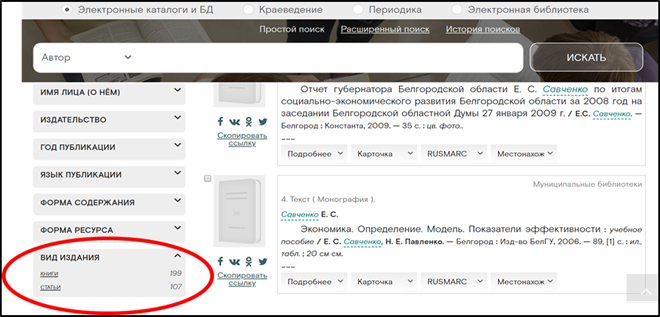
Рис.9
Аналогично применение других фасетов для конкретизации поиска.
Пользователь имеет возможность фильтровать записи по следующим фасетам:автор; полный текст (наличие или отсутствие полного текста); тема/предмет/ключевые слова; серия; издательство; местонахождение; год публикации; имя лица (о нём); язык публикации; форма ресурса; вид издания; вид документа; тип издания; ББК.
Кроме уточнения поиска по фасетам можно уточнять поиск по авторитетным записям, словарям и справочникам, связанным с найденными библиографическими записями. Такая возможность доступна через вкладку Подробнее в любой из найденных записей. Связи выделены в виде гиперссылок на вкладке Подробнее. Например, если на вкладке Подробнее вы увидели гиперссылку на другом авторе или издательстве и вас интересует, что в ресурсах есть написанного другим автором или изданного в конкретном издательстве, то нажав на гиперссылку, вы получите соответствующую выборку. Например, откроем вкладку подробнее для записи «Савченко Е. С. Экономика. Определение. Модель. Показатели эффективности: учебное пособие…» (см. Рис.10):
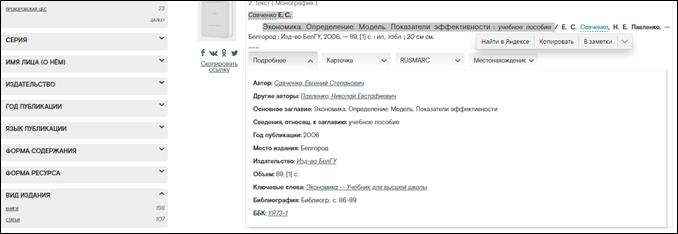
Рис.10
Нажмем на гиперссылку Павленко, Николай Евстафиевич. Получим выборку книг данного автора (см. Рис.11):
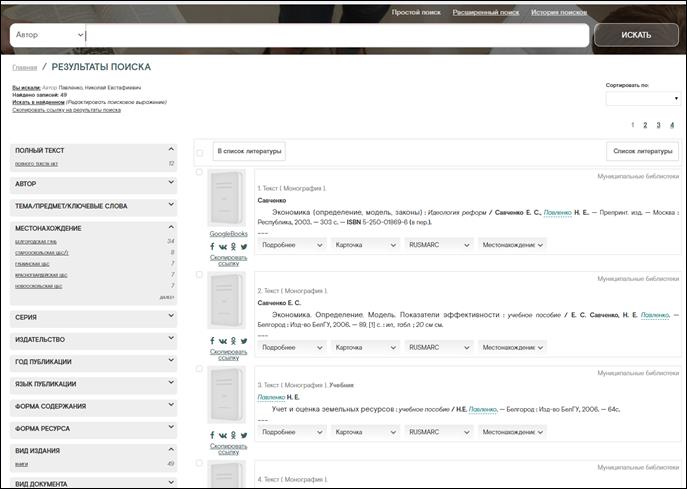
Рис.11
ПОИСК РЕСУРСОВ ИЗ ФОНДОВ ГОСУДАРСТВЕННЫХ
И МУНИЦИПАЛЬНЫХ БИБЛИОТЕК
В том случае если пользователю необходимо найти документ, имеющийся в фонде одной из государственных или муниципальных библиотек, имеется несколько способов его поиска. Наиболее простым из них является использование Расширенной формы поиска и выбор в качестве одного из поисковых полей Местонахождение.
Рассмотрим пример. Необходимо найти есть ли роман Е. Г. Водолазкина «Лавр» в библиотеках Грайворонской ЦБС. Выберем Расширенную форму поиска, в поисковое поле Автор введем поисковое выражение Водолазкин, вторым поисковым полем определим Заглавие и введем поисковое выражение Лавр, третьим поисковым полем выберем Местонахождение и введем поисковое выражение Грайворонская ЦБС (см. Рис.12).
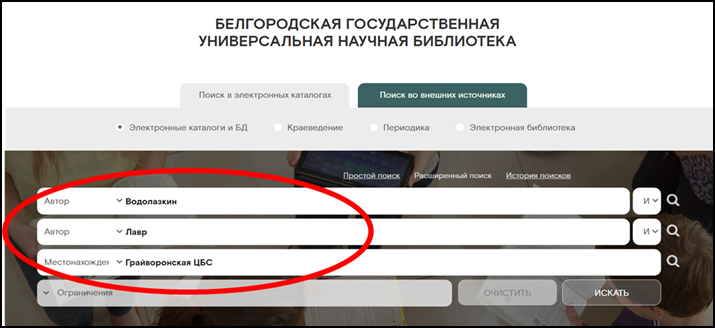
Рис.12
В результате поиска мы получим библиографическую запись на искомую книгу, которая имеется в т. ч. фонде Грайворонской ЦБС (см. Рис.13).
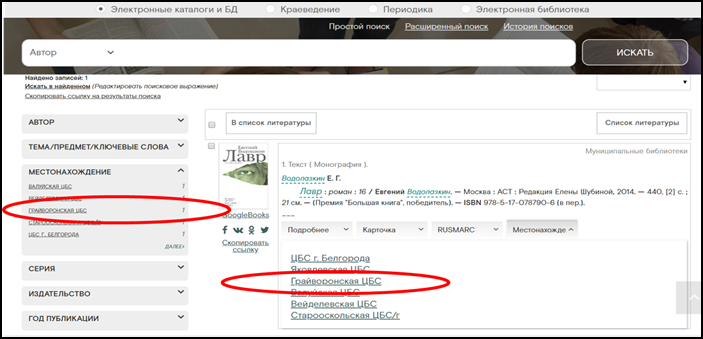
Рис.13
Для уточнения в какой конкретно библиотеке ЦБС находится издания необходимо кликнуть на название ЦБС, и откроется информация с указанием точного местонахождения книги (см. Рис.14).

Рис.14
Рассмотрим другой возможный вариант поиска данной книги (роман Е. Г. Водолазкина «Лавр») в библиотеках Грайворонской ЦБС. Выберем Расширенную форму поиска, в поисковое поле Автор введем поисковое выражение Водолазкин, вторым поисковым полем определим Заглавие и введем поисковое выражение Лавр.
Результатом поиска станут библиографические записи на эту книгу, которая есть в различных библиотеках. Для уточнения поиска и определения наличия издания в фондах Грайворонской ЦБС воспользуемся фасетом Местонахождение и выберем Грайворонская ЦБС. Либо сразу развернем вкладку Местонахождение под библиографической записью и выберем Грайворонская ЦБС (см. Рис.15).
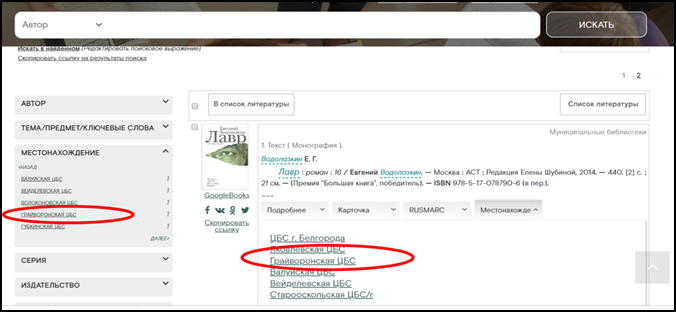
Рис.15
|
из
5.00
|
Обсуждение в статье: ПОИСК В ЕДИНОМ ИНФОРМАЦИОННОМ ПРОСТРАНСТВЕ |
|
Обсуждений еще не было, будьте первым... ↓↓↓ |

Почему 1285321 студент выбрали МегаОбучалку...
Система поиска информации
Мобильная версия сайта
Удобная навигация
Нет шокирующей рекламы

